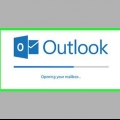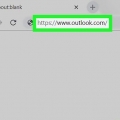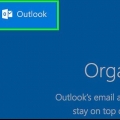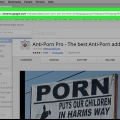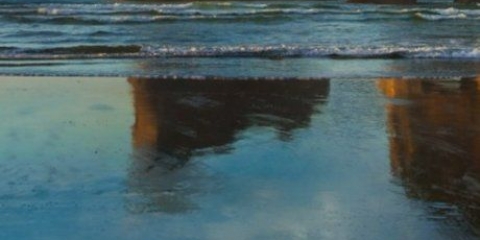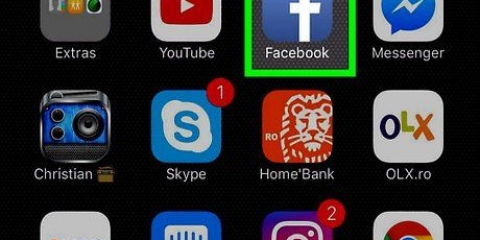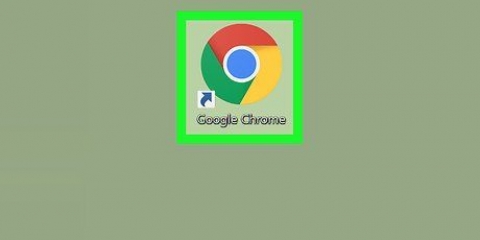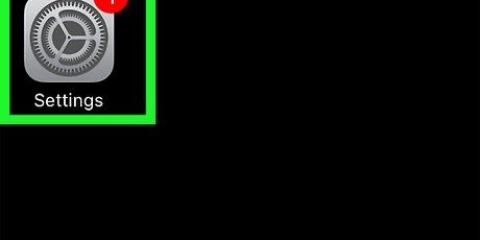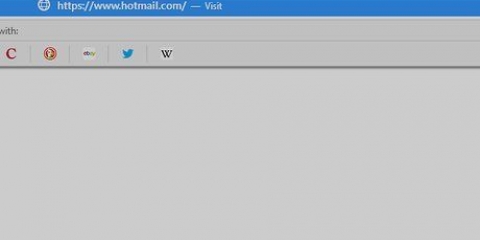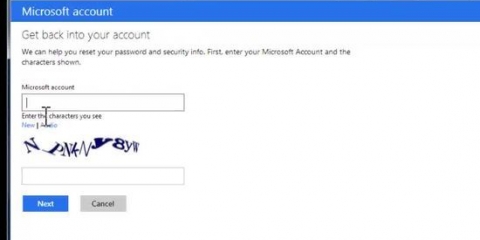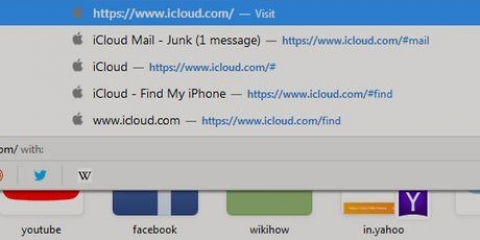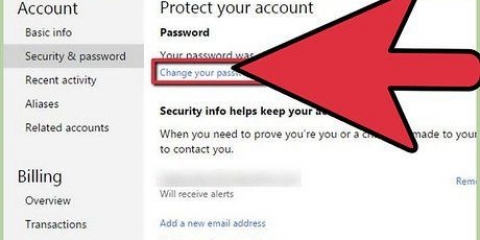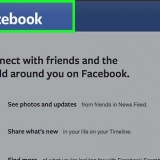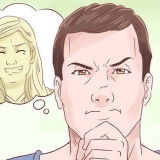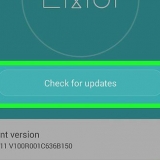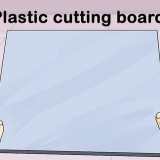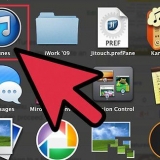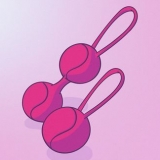Bloquear lixo eletrônico no hotmail
Contente
Este tutorial mostra como excluir lixo eletrônico, também conhecido como Spam ou porcaria mencionado, pode marcar e bloquear. Infelizmente, não é possível marcar mensagens como lixo eletrônico do aplicativo móvel do Outlook ou editar as configurações de lixo eletrônico.
Degraus
Método 1 de 2: Marcar e-mail como lixo

1. Abra oPágina do Outlook. Isso abrirá sua caixa de entrada se você estiver conectado ao Outlook.
- Se você ainda não estiver logado, clique em `Entrar`, digite seu endereço de e-mail (ou número de telefone) e senha e clique em `Entrar`.

2. Clique na caixa de seleção à esquerda de um e-mail. Esta é a caixa branca no canto superior esquerdo de um resumo de e-mail. Deve ser um e-mail que você deseja marcar como lixo eletrônico.

3. Clique em Lixo. Este botão está na barra de opções acima da sua caixa de entrada do Outlook, à direita de "Arquivar". Clicar aqui moverá o e-mail selecionado para a pasta `Lixo eletrônico`.

4. Clique com o botão direito do mouse (PC) ou clique duas vezes com dois dedos (Mac) na pasta Lixo. Esta pasta está no lado esquerdo da página do Outlook.

5. Clique em pasta vazia. Esta opção aparecerá em uma nova janela.

6. Clique OK. A pasta Lixo agora está livre de lixo e o remetente que você selecionou agora será marcado como Lixo.
Método 2 de 2: Alterar as configurações do bloco

1. Abra oSite do Outlook. Se você estiver conectado ao Outlook, sua caixa de entrada agora será aberta.
- Se você não estiver logado, clique em `Entrar`, digite seu endereço de e-mail (ou número de telefone) e senha e clique em `Entrar`.

2. Clique em ⚙️. Está no canto superior direito da página do Outlook.

3. Clique em Opções. Isso está localizado na lista suspensa na engrenagem Configurações.

4. Clique em Lixo Eletrônico. Esta opção está na metade da página à esquerda. Fazer isso expande o cabeçalho `Lixo eletrônico` para mostrar as opções.
Se mais opções aparecerem em "Mensagens indesejadas", pule esta etapa.

5. Clique em Filtros e Relatórios. Esta é a quarta e última opção em `Lixo Eletrônico`.

6. clique no círculo ao lado de Exclusivo. Esta opção está na parte superior da página, no filtro "Escolher um filtro de lixo eletrônico". Isso impede que qualquer e-mail fora de seus contatos, endereços de e-mail pré-corretos e alertas pré-agendados cheguem à sua caixa de entrada.

7. Clique em Salvar. Está acima do título "Filtros e relatórios". A partir de agora, muito menos lixo eletrônico acabará na sua caixa de entrada.
Pontas
Você pode (e deve) verificar sua pasta de lixo eletrônico de tempos em tempos para os e-mails desejados. Sua configuração de bloqueio pode estar bloqueando esta também.
Avisos
- Se você marcar a opção `Exclusivo`, verifique se todos os seus contatos importantes dos quais você espera receber e-mails já foram adicionados ao seu catálogo de endereços. (Ou verifique a pasta Lixo Eletrônico).
Artigos sobre o tópico "Bloquear lixo eletrônico no hotmail"
Оцените, пожалуйста статью
Popular